Наследие 3.0 - Linux
Привет, Username!
Сегодня расскажу тебе, как установить Наследие 3.0 на любом популярном дистрибутиве Linux и русифицировать игру Lord of the Rings Online (ВКО).
Для этого нам понадобится Steam, Protontricks (скачиваются в менеджере пакетов (на Manjaro это Pamac (Установка и удаление программ))) и установочный файл Наследие 3.0 (файл качаем тут в самом низу страницы).
Подготовка
Первым делом заходим в Настройки Steam
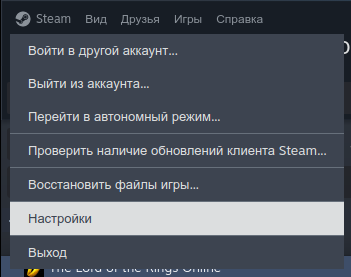
и переходим в раздел Совместимость, здесь передвигаем оба бегунка, при этом оставляем версию Proton неизменной.
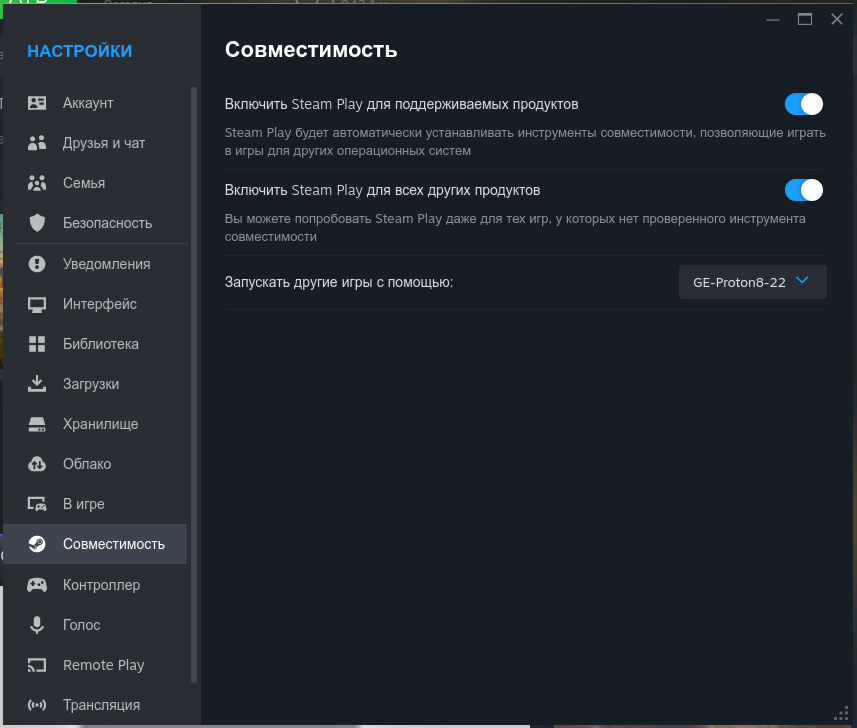
Steam попросит перезапуститься. Не будем ему в этом мешать.
Установка Наследия 3.0
После перезапуска в левом нижнем углу в Steam выбираем Добавить игру - Добавить стороннюю игру...
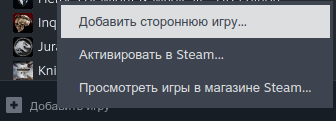
В появившемся окне жмём на Поиск... и указываем путь до установочного файла Наследия (если в дистрибутиве ничего не менялось, то файл после скачивания помещается в Загрузки / Downloads)

Напротив Legacy_3.0_Setup.exe должна стоять галочка, жмём на Добавить выбранные
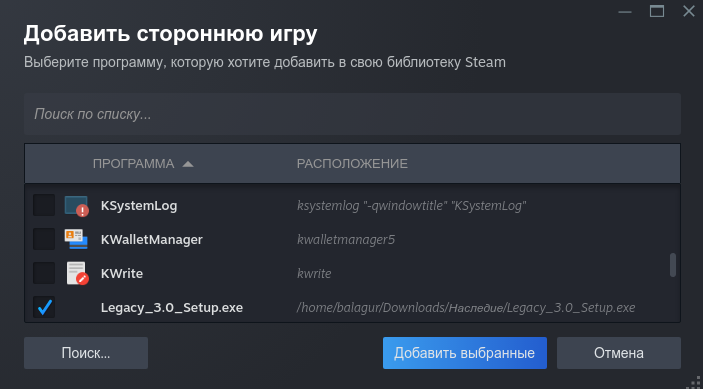
Ищем Legacy_3.0_Setup.exe в списке игр Steam, жмём на шестерёнку и переходим в Свойства...
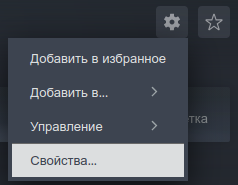
Переходим в закладку Совместимость, ставим галочку напротив Принудительно использовать выбранный инструмент совместимости Steam Play и в выпадающем меню выбираем версию Proton 5.13-6 (если по какой-то причине, после полной установки и настройки, Наследие перестанет запускаться, то можно выбрать версию Proton 6.3-8. Данная версия Proton так же хорошо работает.)
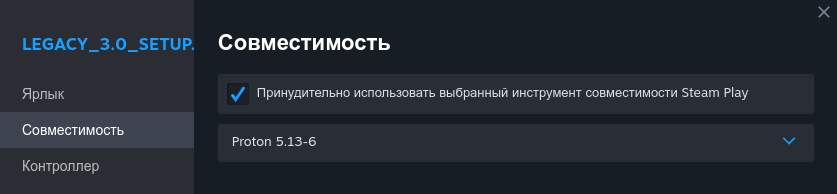
Закрываем окно Свойства... и запускаем установщик нажатием на Играть, при этом будет установлена программа и создан префикс с настройками
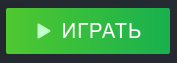
Жмём Далее - Далее - Далее - Далее - Установить - Завершить
Подготовка к первому запуску Наследия 3.0
Снова заходим в Свойства... через шестерёнку
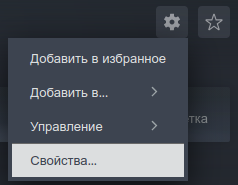
В этот раз в закладке Ярлык нужно будет произвести пару изменений.
Оставляем окно Свойства... открытым, теперь нам понадобится Диспетчер файлов дистрибутива (в моём случае это Dolphin).
Заходим в Домашнюю папку и жмём комбинацию клавиш Ctrl+H, чтобы отобразить скрытые файлы
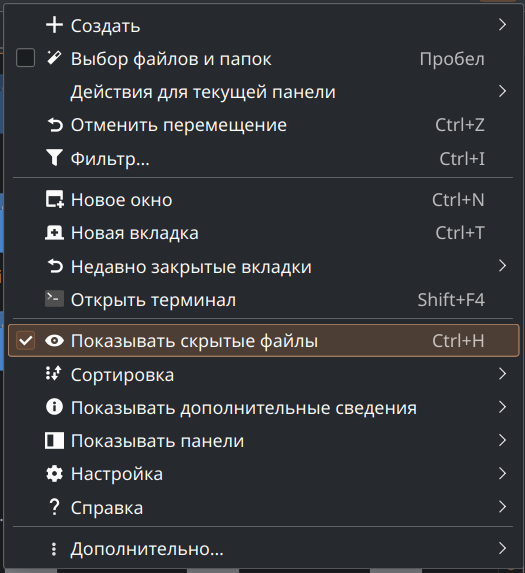
Здесь нам понадобится папка .Steam

Идём по пути /home/username/.steam/steam/steamapps/compatdata/
username - имя пользователя в системе
Примеры:
На SteamDeck - /home/deck/.steam/steam/steamapps/compatdata/
У Балагура - /home/balagur/.steam/steam/steamapps/compatdata/
и находим некоторое количество папок с цифровым обозначением

Эти цифровые обозначения у каждого пользователя свои и в этих папках хранятся префиксы с настройками разных игр или программ добавленных в Steam.
Если папка одна или две, то всё очень просто. Выбираем ту папку, в названии которой будет 10 цифр - это наша папка с префиксом Наследия 3.0 и можно переходить к пункту Расположение LegacyLauncher.exe
Если папок с 10 цифрами в названии много, то...
Protontricks
Теперь нам понадобится Protontricks для поиска правильной папки.
Запускаем Protontricks и ищем Legacy_3.0_Setup.exe
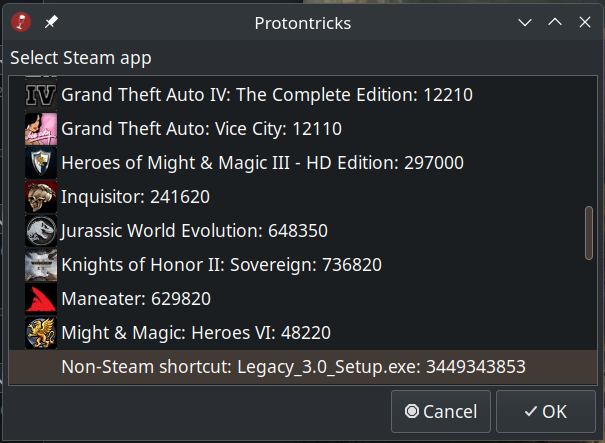
В моём случае это 3449343853 ( !!!напомню, у каждого пользователя будет свой номер!!! ), запоминаем номер напротив Legacy_3.0_Setup.exe и жмём Cancel
Возвращаемся в Диспетчер файлов и заходим в папку, номер которой запомнили.
Расположение LegacyLauncher.exe
Идём по пути /home/username/.steam/steam/steamapps/compatdata/цифровой_номер_папки/pfx/drive_c/Program Files (x86)/Legacy_3.0/ и находим LegacyLauncher.exe
Копируем полный путь и возвращаемся в Свойства... Steam
![]()
Изменяем путь в Расположение и Рабочая папка
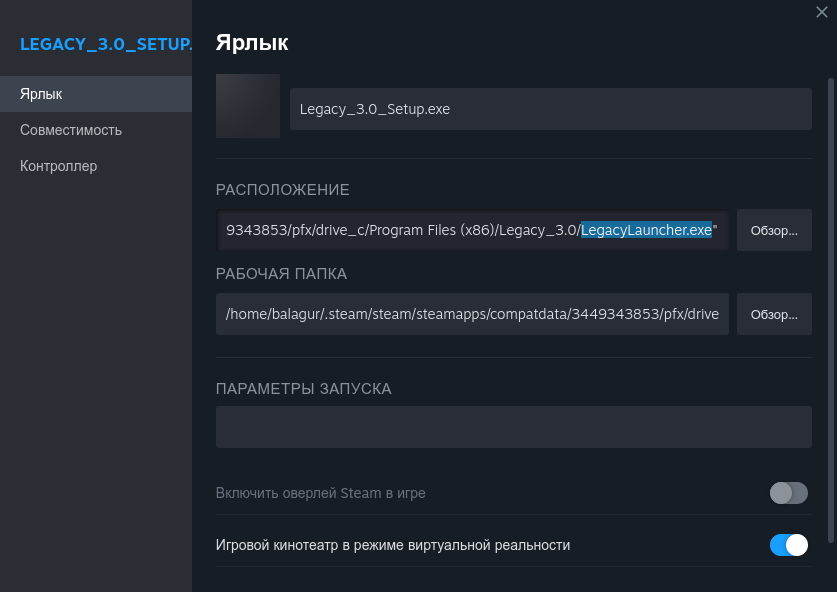
При этом в Расположение в конце пути добавляем LegacyLauncher.exe
Примеры:
На SteamDeck - "/home/deck/.steam/steam/steamapps/compatdata/цифровой_номер_папки/pfx/drive_c/Program Files (x86)/Legacy_3.0/LegacyLauncher.exe"
У Балагура - "/home/balagur/.steam/steam/steamapps/compatdata/3449343853/pfx/drive_c/Program Files (x86)/Legacy_3.0/LegacyLauncher.exe"
!!!Очень важный момент!!!
Кавычки в Расположении в начале и конце пути очень важны, без кавычек " " работать не будет.
Теперь окно Свойства... можно закрыть.
Запуск Наследия 3.0
Жмём Играть и ждём завершения загрузки файлов Наследия.
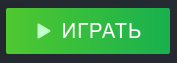
Видим это окно и закрываем его.

Указываем папку с игрой
Наши приключения продолжаются!
Теперь нужно указать расположение игры в дистрибутиве.
Идём в папку с игрой и копируем полный путь.
Примеры:
Steam (по умолчанию) - Z:/home/username/.local/share/Steam/steamapps/common/Lord of the Rings Online/
У Балагура - Z:/mnt/games/SteamLibrary/steamapps/common/Lord of the Rings Online/
Возвращаемся в Диспетчер файлов в папку с Наследием и находим файл settings.ini

Правый клик мыши по файлу и открываем при помощи текстового редактора данный файл.

Вставляем полный путь напротив path, сохраняем файл (Ctrl+S) и закрываем его.
Пример Балагура ниже

Русификация
Жмём Играть
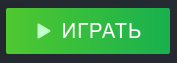
Выбираем пункты для русификации и жмём Внести выбранные изменения

Ждём окончание применения.
Запускать Властелин Колец Онлайн можно через Наследие или как раньше до русификации.
Приятной игры!
P.S.
Список рабочих Proton версий:
- Proton 5.13-6
- Proton 6.3-8
Для установки в Steam советую использовать программу ProtonUp-Qt, которую легко найти на FlatHub, в AUR или в репозитории дистрибутива.
GE-Proton:
- GE-Proton9-1
- GE-Proton9-2
- GE-Proton9-3
- GE-Proton9-4
С уважением, Хранители Наследия.
Недавно столкнулся с проблемой запуска Наследия через Steam. В библиотеке напротив Наследия горит надпись Запущено, но по факту Наследие висело где-то в процессах и не запускалось дальше.
Далее разберём чуть подробнее:
Если по какой-то причине, после полной установки и настройки, Наследие перестанет запускаться, то можно выбрать версию Proton 6.3-8. Данная версия Proton так же хорошо работает.
Для этого ищем Наследие в списке игр Steam, жмём на шестерёнку и переходим в Свойства...
Переходим в закладку Совместимость и в выпадающем меню выбираем версию Proton 6.3-8.
Закрываем окно Свойства... и запускаем Наследие нажатием на Играть.